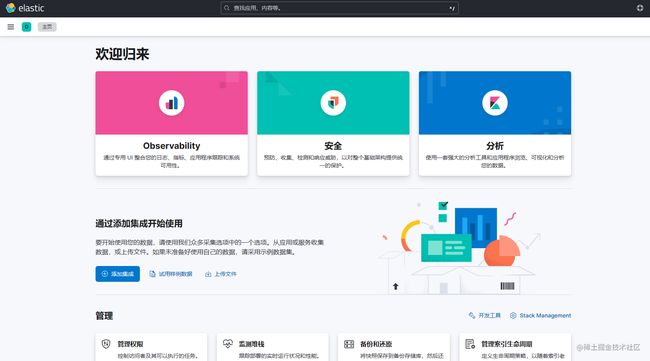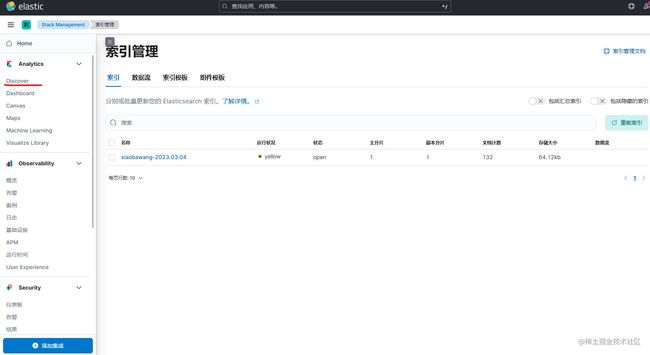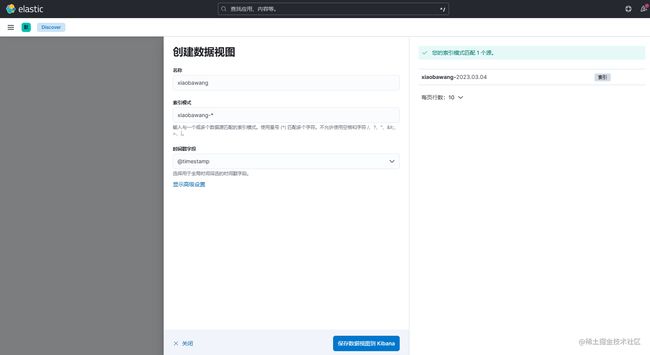2023最新ELK日志平台(elasticsearch+logstash+kibana)搭建
前言
去年公司由于不断发展,内部自研系统越来越多,所以后来搭建了一个日志收集平台,并将日志收集功能以二方包形式引入自研系统,避免每个自研系统都要建立一套自己的日志模块,节约了开发时间,管理起来也更加容易。
这篇文章主要介绍ELK最新版本的搭建,二方包的介绍可以看小霸王的另外一篇文章。
ELK介绍
- Elasticsearch 是一个分布式、Restful 风格的搜索和数据分析引擎,能够解决不断涌现出的各种用例。作为 Elastic Stack 的核心,Elasticsearch 会集中存储您的数据,让您飞快完成搜索,并对数据进行强大的分析。
- Logstash 是免费且开放的服务器端数据处理管道,能够从多个来源采集数据,转换数据,然后将数据发送到数据库中。
- Kibana 是一个免费且开放的用户界面,能够让您对 Elasticsearch 数据进行可视化,从跟踪查询负载,到查看应用请求的整个过程,都能轻松完成。
搭建平台版本
| 平台 | 版本 |
|---|---|
| linux | centos stream 9 |
| java | openjdk 17 |
| elasticsearch | 8.6.2 |
| logstash | 8.6.2 |
| kibana | 8.6.2 |
| VMware Workstation Pro | 17 |
安装
首先在linux虚拟机上安装docker
先卸载旧版本
sudo yum remove docker docker-client docker-client-latest docker-common docker-latest docker-latest-logrotate docker-logrotate docker-engine
升级yum
yum update
设置仓库
yum install -y yum-utils device-mapper-persistent-data lvm2
使用阿里云镜像地址
yum-config-manager --add-repo http://mirrors.aliyun.com/docker-ce/linux/centos/docker-ce.repo
安装 Docker Engine-Community
sudo yum install docker-ce docker-ce-cli containerd.io
设置docker开机启动并启动docker
sudo systemctl enable docker
sudo systemctl start docker
至此,docker已安装完成,可以使用docker -v查看版本,接下来就要安装三大金刚了
docker pull elasticsearch:8.6.2
docker pull kibana:8.6.2
docker pull logstash:8.6.2
启动
elasticsearch
接着先挂载elasticsearch的配置文件,方便以后修改
首先创建elasticsearch.yml文件
cluster.name: "docker-cluster"
network.host: 0.0.0.0
discovery.seed_hosts: 0.0.0.0
network.bind_host: 0.0.0.0
http.port: 9200
# Enable security features
xpack.security.enabled: false
xpack.security.enrollment.enabled: false
# Enable encryption for HTTP API client connections, such as Kibana, Logstash, and Agents
xpack.security.http.ssl:
enabled: false
# Enable encryption and mutual authentication between cluster nodes
xpack.security.transport.ssl:
enabled: false
创建elasticsearch容器
docker run -d --name elasticsearch -p 9200:9200 -p 9300:9300 -v /home/elasticsearch.yml:/usr/share/elasticsearch/config/elasticsearch.yml -e "discovery.type=single-node" elasticsearch:8.6.2
启动elasticsearch容器
docker start elasticsearch
浏览器输入http://你的虚拟机ip:9200 显示如下,说明es启动成功
kibana
创建kibana容器,这里使用到汉化 "-e I18N_LOCALE=zh-CN"
docker run -d --name kibana --link elasticsearch:elasticsearch -e "I18N_LOCALE=zh-CN" -p 5601:5601 kibana:8.6.2
启动kibana
docker start kibana
输入http://你的虚拟机ip:5601/ 此时kibana启动成功
logstash
在linux的/home目录下新建logstash.yml文件,其中index是索引的名称,我们使用“xiaobawang-”前缀加时间来生成每天的索引。
# 输入端
input {
stdin { }
#为logstash增加tcp输入口,后面springboot接入会用到
tcp {
mode => "server"
host => "0.0.0.0"
port => 5043
codec => json_lines
}
}
#输出端
output {
stdout {
codec => rubydebug
}
elasticsearch {
hosts => ["http://你的虚拟机ip地址:9200"]
# 输出至elasticsearch中的自定义index名称
index => "xiaobawang-%{+YYYY.MM.dd}"
}
}
然后启动logstash,这里配置文件做了映射,/home/logstash.yml映射到/usr/share/logstash/pipeline/logstash.yml
docker run -d --name logstash -p 5043:5043 -p 5044:5044 --privileged=true -v /home/logstash.yml:/usr/share/logstash/pipeline/logstash.yml logstash:8.6.2
进入logstash容器
docker exec -it logstash /bin/bash
安装json_lines所需的插件
/usr/share/logstash/bin/logstash-plugin install logstash-codec-json_lines
重启logstash,至此elk已全部安装完成了。
docker restart logstash
Springboot整合logstash
下面使用logstash来将日志发送到elasticsearch,这里以springboot为例。
新建一个springboot项目,引入如下包:
ch.qos.logback
logback-classic
net.logstash.logback
logstash-logback-encoder
7.3
在resources文件夹下,创建logback.xml
INFO
false
%d{yyyy-MM-dd HH:mm:ss} %highlight(%-5level) -- %boldMagenta([%thread]) %boldCyan(%logger) : %msg%n
UTF-8
你的虚拟机IP地址:5043
{"applicationName":"${applicationName}"}
${LOG_HOME}/TestWeb.log.%d{yyyy-MM-dd}.log
30
%d{yyyy-MM-dd HH:mm:ss.SSS} [%thread] %-5level %logger{50} - %msg%n
10MB
新建一个controller请求
@RestController
public class TestController {
private final static Logger logger= LoggerFactory.getLogger(TestController.class);
@RequestMapping("/myTest")
public void test(){
logger.info("日志开始"+System.currentTimeMillis());
logger.info("日志结束"+System.currentTimeMillis());
}
}
访问完请求后,进入Stack Management找到索引管理
可以看到springboot的3月4号日志已经生成,下面进一步查看日志的内容。
点击左侧菜单,选择Discover,创建数据视图,因为索引名称前缀是xiaobawang-,所以索引模式填写xiaobawang-*
就可以匹配每天生成的日志。